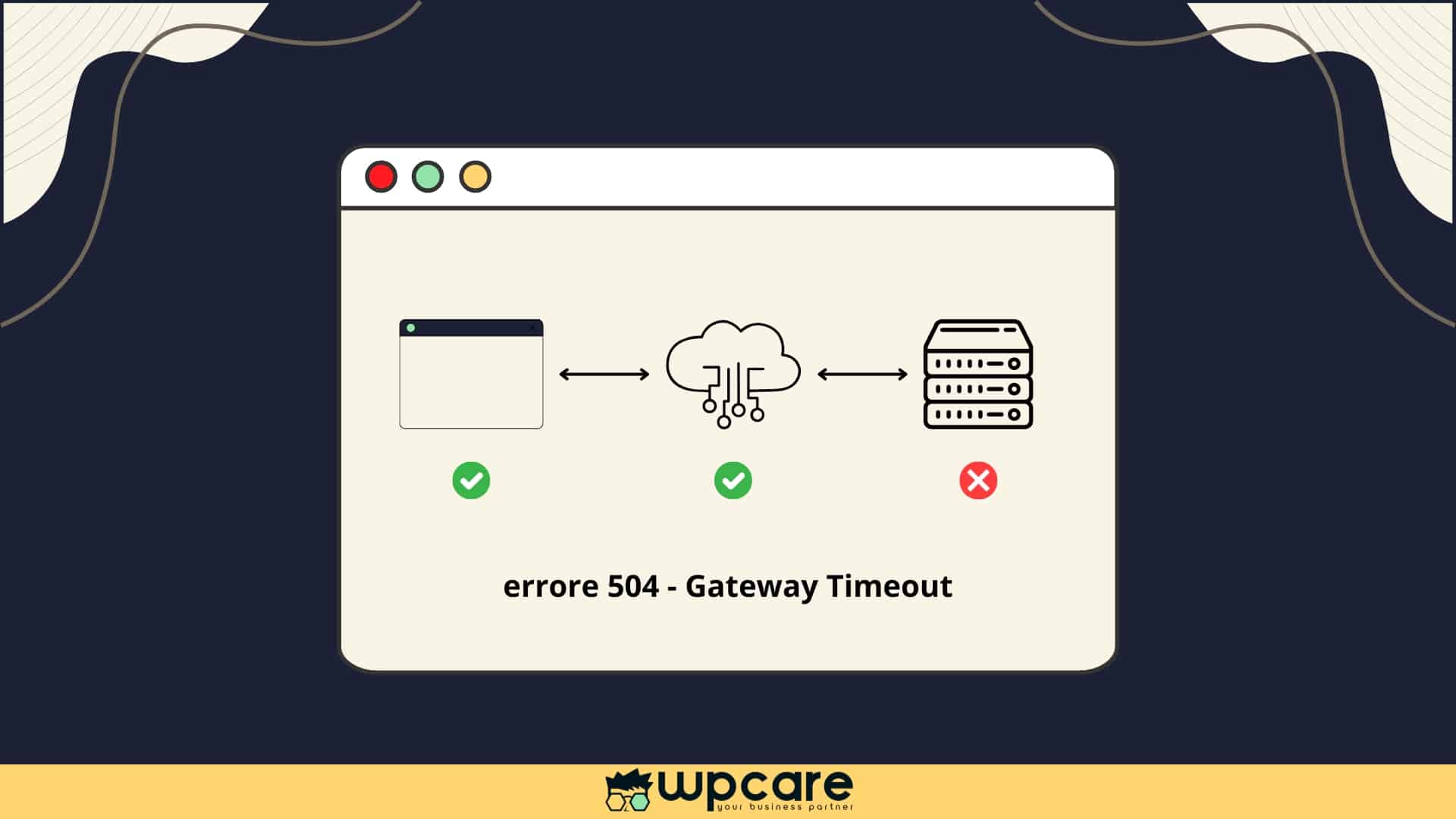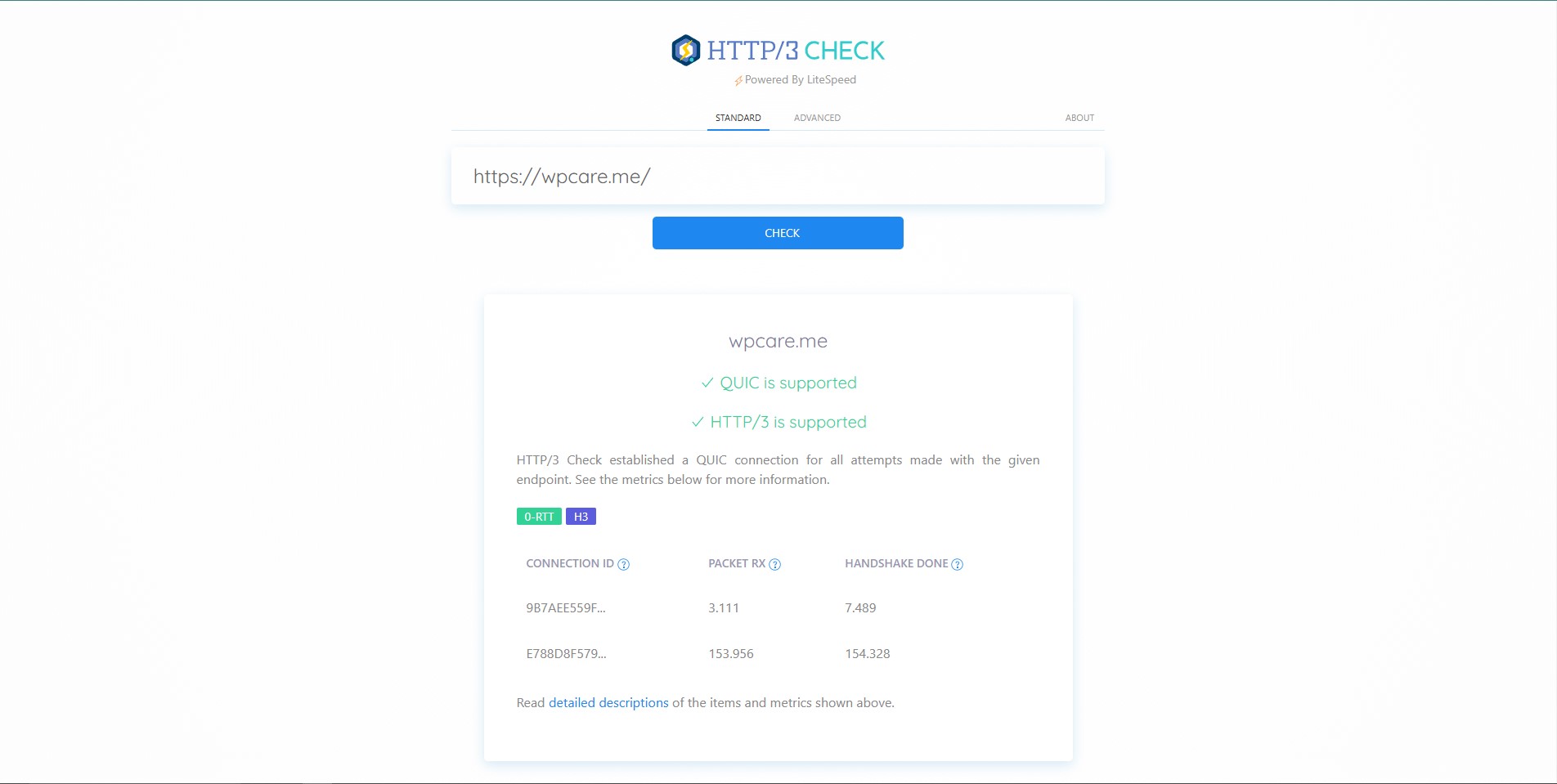Come creare un prodotto variabile con WooCommerce? Il prodotto variabile è un tipo di prodotto che consente di offrire diverse varianti dello stesso prodotto, come ad esempio dimensioni, colori, materiali e taglia.
In altre parole, un prodotto variabile consente ai clienti di scegliere tra diverse opzioni predefinite per personalizzare il prodotto in base alle proprie preferenze. Ad esempio, un prodotto di abbigliamento potrebbe avere varianti di taglia o colore, mentre un prodotto di gioielleria potrebbe avere varianti di materiale o pietre preziose.
In WooCommerce, è possibile creare un prodotto variabile configurando le opzioni di variazione, stabilendo il prezzo di base e aggiungendo le varianti disponibili, insieme alle relative immagini e descrizioni. I clienti possono quindi selezionare la variante desiderata prima di aggiungere il prodotto al carrello e procedere al checkout.
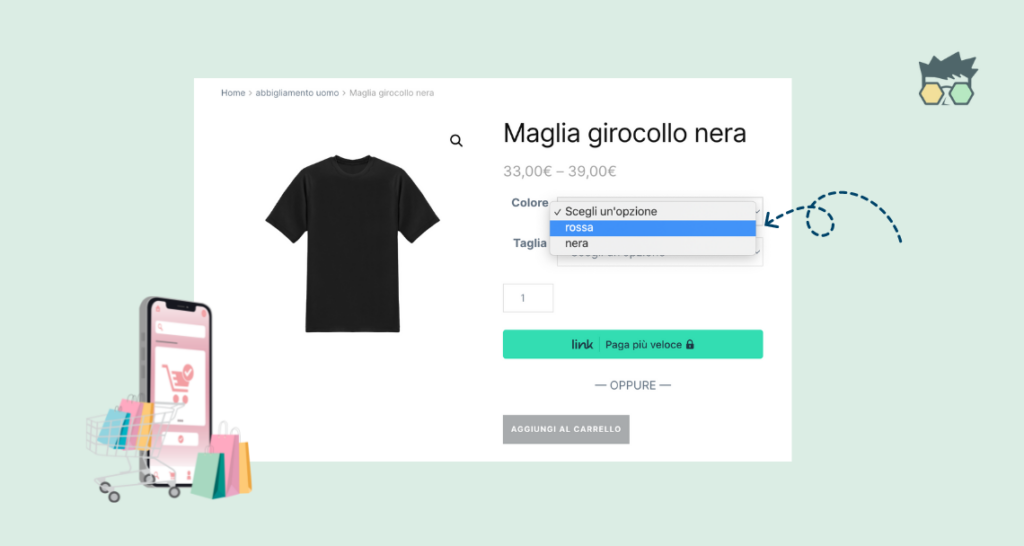
Come creare un prodotto variabile con WooCommerce step by step
In questa guida ti mostreremo come creare un prodotto variabile con Woocommerce.
Per facilitare la comprensione di tutti i passaggi necessari alla creazione di un prodotto variabile abbiamo creato come esempio una maglia che ha come varianti di colore il nero e il rosso.
Crea un nuovo prodotto
La prima operazione da effettuare è quella di creare un nuovo prodotto WooCommerce inserendo il nome, la descrizione, l’immagine, i tag e la categoria di appartenenza. Una volta creato il nuovo prodotto selezionate l’opzione “prodotto variabile” all’interno della scheda prodotto.
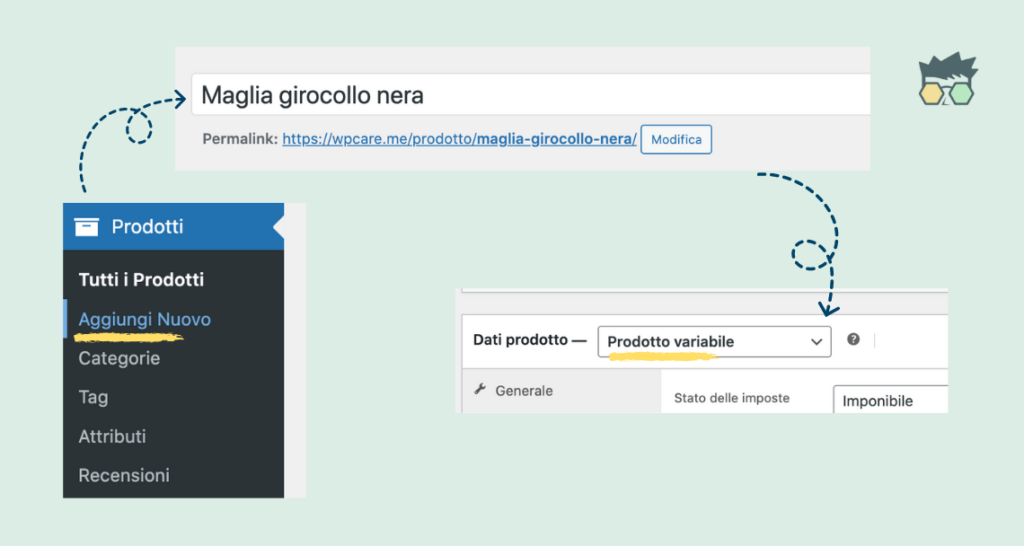
Cosa sono i tag
I tag di un prodotto in WooCommerce sono parole chiave o frasi che aiutano a descrivere e categorizzare il prodotto. Sono utilizzati per aiutare i clienti a trovare i prodotti che cercano sulla tua piattaforma di e-commerce.
I tag possono essere aggiunti ai prodotti durante la creazione o la modifica del prodotto. Ad esempio, se vendi vestiti, i tag possono includere il tipo di tessuto, la taglia, il colore, il marchio, lo stile e così via.
I tag possono anche essere utilizzati per creare elenchi di prodotti correlati, in modo che quando un cliente visualizza un prodotto specifico, possa anche vedere altri prodotti simili o correlati sulla tua piattaforma.
In sintesi, i tag sono una funzione utile per organizzare e presentare i prodotti in modo efficiente sulla tua piattaforma di e-commerce WooCommerce.
Cosa sono le categorie di un prodotto Woocommerce
Le categorie dei prodotti in WooCommerce sono un sistema di organizzazione gerarchico che aiuta a categorizzare i prodotti in modo logico e strutturato. In altre parole, le categorie sono utilizzate per raggruppare i prodotti in base alle loro caratteristiche comuni, come ad esempio il tipo di prodotto, la marca, la stagione, il prezzo, la destinazione d’uso, ecc.
Le categorie dei prodotti vengono solitamente create in base alle esigenze del tuo negozio online e possono essere utilizzate per aiutare i clienti a trovare più facilmente i prodotti che cercano. Ad esempio, se vendi vestiti, le categorie potrebbero includere uomo, donna, bambino, inverno, estate, sport, casual, elegante, ecc.
È importante notare che i prodotti possono essere assegnati a più categorie, consentendo ai clienti di trovare facilmente i prodotti anche se non si trovano nella categoria principale. Inoltre, le categorie possono essere utilizzate per creare menu di navigazione del sito e per mostrare elenchi di prodotti correlati sulla pagina del prodotto.
Crea gli attributi
Gli attributi sono tutte le caratteristiche che ha il vostro prodotto come il colore e la taglia in questo caso. Gli attributi sono nel nostro caso tutti i colori e le taglie che abbiamo a disposizione per quel determinato modello di maglietta. Gli attributi sono la base di qualsiasi prodotto variabile e definiscono le variazioni che andrai a creare.
Puoi creare rapidamente gli attributi direttamente nella scheda del prodotto recandoti nella sezione “Attributi”.
Aggiungi un attributo ( Attributo personalizzato per prodotto – Aggiungi )
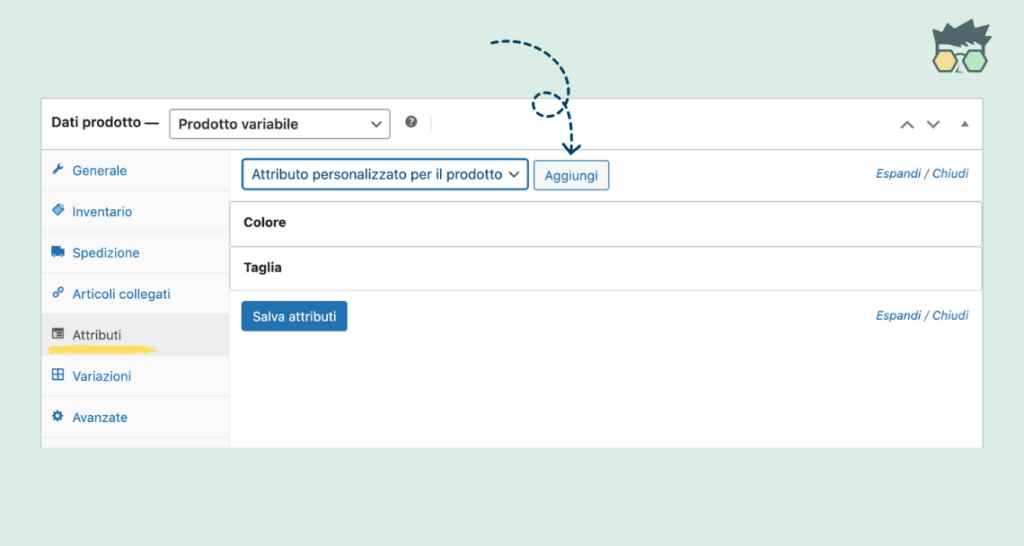
Aggiungi il “nome” dell’attributo
Aggiungi i “valori” separati dalla barra verticale ( rossa | nera )
Seleziona sempre l’opzione “usato nelle variazioni” ( fondamentale )
Salva sempre gli attributi creati
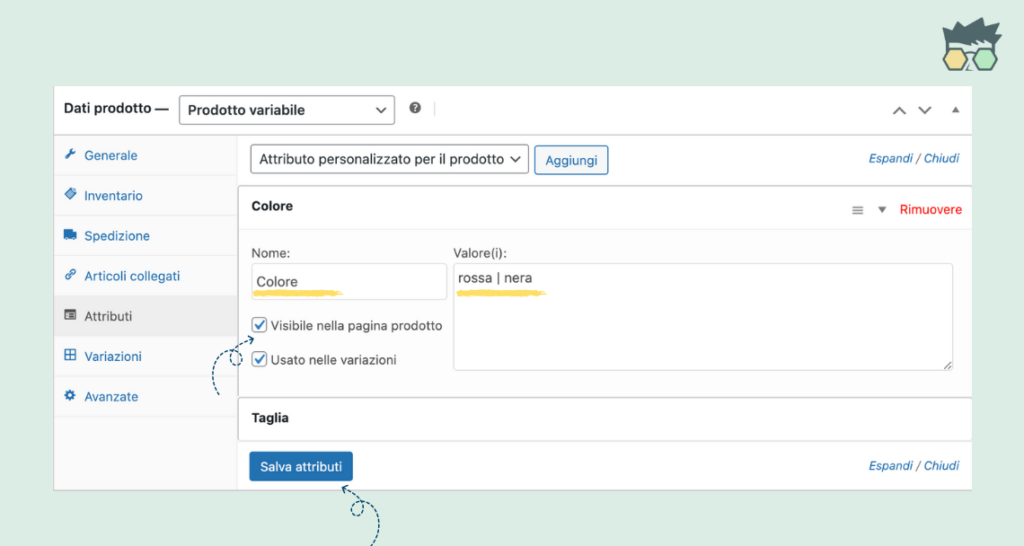
Crea le variazioni
Una volta definiti e salvati gli attributi puoi creare il tuo primo prodotto variabile con WooCommerce.
Recandoti nella sezione “variazioni” della scheda prodotto puoi aggiungere la tua prima variazione ( Aggiungi variazione – Vai )
Nei dettagli della variazione ( in questo caso maglia colore nero e taglia s ) è possibile inserire un’immagine che verrà mostrata nel momento in cui l’utente sceglierà una determinata variante
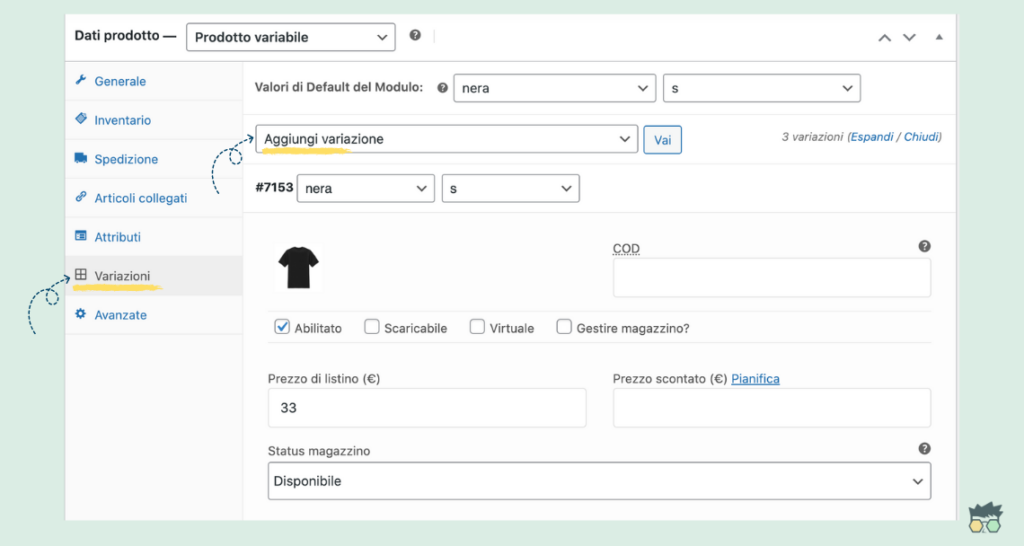
Ogni variazione creata ha una propria “scheda dettagli” dalla quale è possibile inserire parametri differenti rispetto alla variazione precedente come immagine in evidenza, prezzo e codice.
Creare un prodotto variabile con WooCommerce è semplice e intuitivo basta avere l’accortezza di seguire tutti i passaggi richiesti, la scheda prodotto che viene mostrata all’utente è essenziale, esteticamente bella e chiara, come sempre WooCommerce si rivela un eccellente alleato nella gestione del business online.
Se hai dubbi riguardo la creazione del tuo prodotto variabile puoi scriverci nella chat, un nostro operatore sarà lieto di fornirti supporto e assistenza.
Sai già come creare un codice promozionale con WooCommerce ? Segui la guida dettagliata.